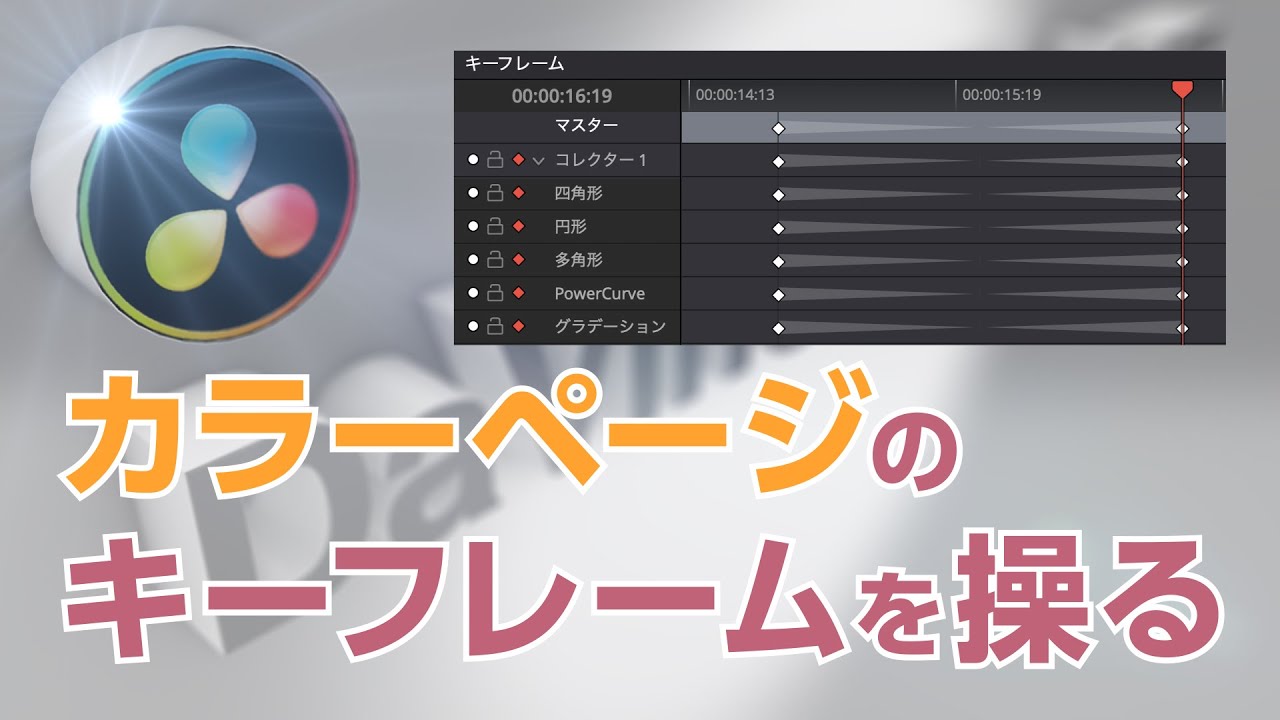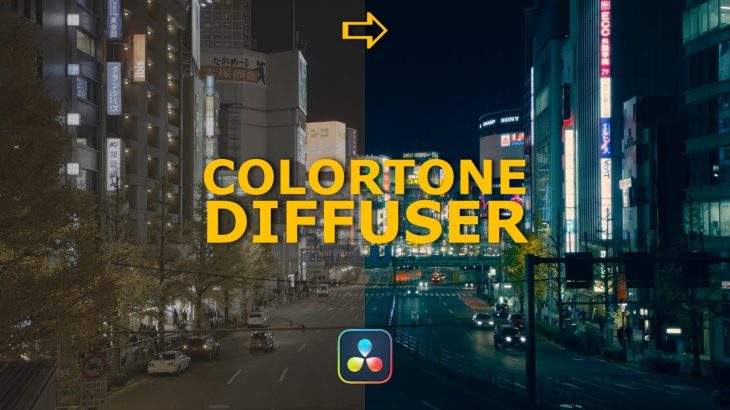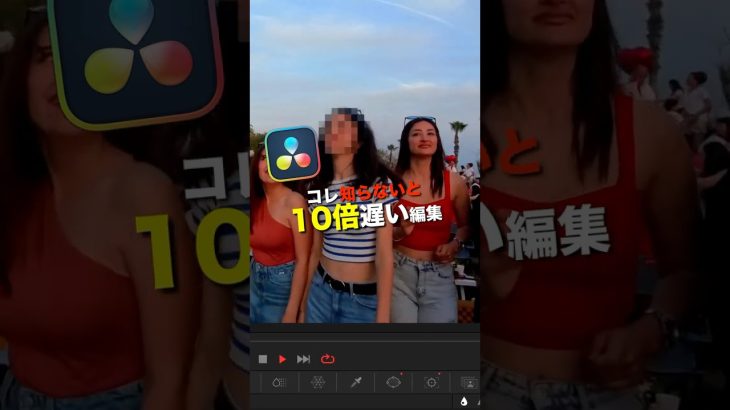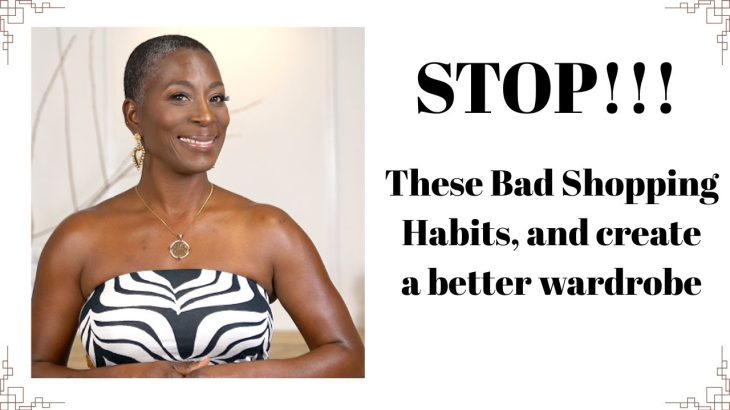DaVinci Resolve(ダビンチリゾルブ) でタイマー(カウントダウン)を作成する方法を紹介
初心者~中級者の方に役立つように、初級編と上級編の2つについて紹介しています。
■入力する数式
[Hrs]
floor(ceil((comp.RenderEnd-time)/comp:GetPrefs().Comp.FrameFormat.Rate)/3600)
[Mins]
floor(ceil((comp.RenderEnd-time)/comp:GetPrefs().Comp.FrameFormat.Rate)/60) % 3600
[Secs]
ceil((comp. RenderEnd – time) /comp:GetPrefs().Comp.FrameFormat.Rate) % 60
■変数と関数の説明
time : 再生位置のフレーム番号
comp.RenderEnd : クリップの最後のフレーム番号
comp:GetPrefs().Comp.FrameFormat.Rate : フレームレート
floor() : 少数点以下切り捨て
ceil():小数点以下切り上げ
A % B : AをBで割ったときの余り
■自己紹介
ニックネーム:フォグ
利用動画編集ソフト/アプリ:DaVinci Resolve(windows/mac)、perfect video(iphone/iPad)
DaVinci Resolve 17にバージョンアップしてから、かなり初心者にもやさしい動画編集ソフトウエアになりました。まだまだ足りない部分は正直ありますが、このチャンネルでそのギャップを埋めていけたらと思います。
Goodボタンだけでも頂けると励みになります。コメントもお気軽にお願いします。
■はじめてのDavinci Resolve
使い方がわからない方は、下記動画からのご視聴をお勧めします。
20分でマスター簡単動画編集【Davinci Resolve 17】
#DavinciResolve #動画編集 #初心者 #タイマー